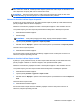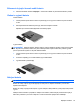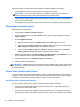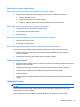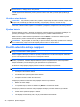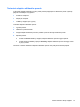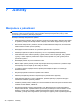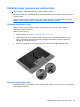HP Notebook PC User's Guide - Linux
Table Of Contents
- Vítejte
- Seznámení s prvky počítače
- Síťové připojení
- Klávesnice a polohovací zařízení
- Multimédia
- Správa napájení
- Vypnutí počítače
- Nastavení možností napájení
- Napájení z baterie
- Zobrazení zbývající úrovně nabití baterie
- Vložení a vyjmutí baterie
- Nabíjení baterie
- Maximalizace životnosti baterie
- Správa stavu nízkého nabití baterie
- Identifikace stavu nízkého nabití baterie
- Řešení stavu nízkého nabití baterie
- Řešení stavu nízkého nabití baterie, je-li k dispozici externí zdroj napájení
- Řešení stavu nízkého nabití baterie, je-li k dispozici nabitá baterie
- Řešení stavu nízkého nabití baterie, není-li k dispozici žádný zdroj napájení
- Řešení stavu nízkého nabití baterie, nemůže-li počítač ukončit režim Uspat na disk
- Úspora energie baterií
- Skladování baterie
- Likvidace staré baterie
- Výměna baterie
- Použití externího zdroje napájení
- Jednotky
- Externí karty a zařízení
- Paměťové moduly
- Zabezpečení
- Zálohování a obnovení
- Nástroj Computer Setup (BIOS) a Advanced System Diagnostics (Rozšířená diagnostika systému)
- MultiBoot
- Řešení potíží a podpora
- Řešení potíží
- Počítač nelze spustit
- Obrazovka počítače je prázdná
- Software se chová nestandardně
- Počítač je zapnutý, ale nereaguje
- Počítač se nadměrně zahřívá
- Externí zařízení nefunguje
- Připojení k bezdrátové síti nefunguje
- Přihrádka optické jednotky se neotvírá při vyjímání disků CD nebo DVD
- Počítač nedokáže rozpoznat optickou jednotku
- Disk se nepřehrává
- Film se nezobrazuje na externím displeji
- Proces vypalování disku nezačne nebo se zastaví před dokončením
- Kontaktování podpory
- Štítky
- Řešení potíží
- Čištění počítače
- Technické údaje
- Výboj statické elektřiny
- Rejstřík
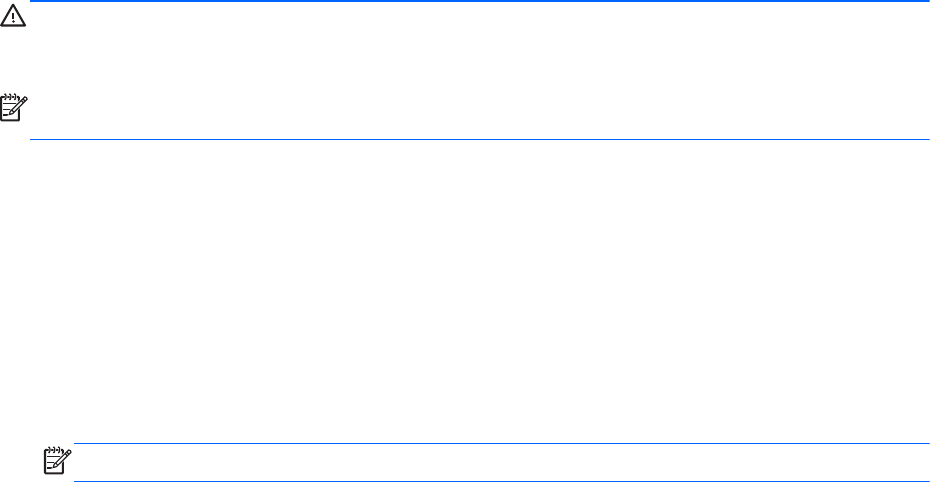
UPOZORNĚNÍ: Aby nedošlo ke snížení kvality zvuku nebo videa, narušení funkcí přehrávání zvuku
nebo videa nebo ztrátě dat, neaktivujte režim Uspat do paměti nebo režim Uspat na disk během čtení
nebo zapisování na optický disk nebo na externí kartu médií.
POZNÁMKA: Pokud se počítač nachází v režimu Uspat do paměti nebo Uspat na disk, nelze
inicializovat žádný typ síťového připojení ani využívat žádné funkce počítače.
Aktivace a ukončení režimu Uspat do paměti
Systém je od výrobce nastaven tak, aby aktivoval režim Uspat do paměti po určité době nečinnosti,
pokud je napájen baterií či externím napájením.
Nastavení a časové limity napájení lze změnit v okně Správa napájení v okně Ovládací centrum.
Je-li počítač zapnutý, lze režim Uspat do paměti aktivovat kterýmkoli z následujících způsobů:
●
Stiskněte krátce tlačítko napájení.
●
Zavřete displej.
POZNÁMKA: Tento postup funguje pouze tehdy, když je počítač napájen z baterie.
●
Vyberte položky Počítač > Vypnout > Uspat do paměti.
● Klikněte na ikonu Napájení v pravém rohu hlavního panelu a poté klikněte na Uspat do paměti.
Ukončení režimu Uspat do paměti:
▲
Stiskněte krátce tlačítko napájení.
Při ukončení režimu Uspat do paměti se indikátory napájení rozsvítí a vaše práce se obnoví na
obrazovce, kde jste naposledy pracovali.
Aktivace a ukončení režimu Uspat na disk
Systém je z výroby nastaven tak, aby se režim Uspat na disk aktivoval po určité době nečinnosti,
pokud je napájen z baterie a z externího napájení, nebo je-li baterie téměř vybitá.
Nastavení a časové limity napájení lze změnit v okně Správa napájení v okně Ovládací centrum.
Je-li počítač zapnutý, lze režim Uspat na disk aktivovat kterýmkoli z následujících způsobů:
●
Stiskněte krátce tlačítko napájení.
●
Vyberte položky Počítač > Vypnout > Uspat na disk.
●
Klikněte na ikonu Napájení v pravém rohu hlavního panelu a poté klikněte na možnost Uspat na
disk.
Ukončení režimu Uspat na disk:
▲
Stiskněte krátce tlačítko napájení.
Při ukončení režimu Uspat na disk se indikátory napájení rozsvítí a vaše práce se obnoví na
obrazovce, kde jste naposledy pracovali.
Nastavení možností napájení 41